Šajā pamācībā uzzināsiet, kā, izmantojot Photoshop, izveidot reālistisku attēla rāmja un mobilās ierīces maketu. Tas ir lielisks paņēmiens, lai dizaina projektiem piešķirtu profesionālu izskatu. Neatkarīgi no tā, vai tas paredzēts portfolio prezentācijām vai sociālajiem plašsaziņas līdzekļiem, šie soļi palīdzēs jums parādīt savus attēlus pēc iespējas labāk.
Galvenie ieguvumi
- Maketa izveide ir efektīvs veids, kā prezentēt dizainu reālās situācijās.
- Uzzināsiet, kā izvietot attēlus rāmjos un mobilajās ierīcēs, tos neizkropļojot.
- Jūs varat optimizēt un uzlabot savus maketus, izmantojot piemērotus rīkus un metodes.
Soli pa solim
Lai izveidotu attēlu rāmja maketu, izpildiet šos soļus:
Vispirms atveriet Photoshop un ielādējiet attēlu, ko vēlaties ievietot attēla rāmī. Noklikšķiniet uz attēla un samaziniet necaurspīdīgumu līdz aptuveni 50 %, lai to būtu vieglāk novietot. Tagad varat aktivizēt transformāciju, nospiežot Ctrl + T (vai Cmd + T Mac datorā). Tas ļauj jums novietot attēlu tā, lai tas perfekti iekļautos attēla rāmī.

Kad esat apmierināts ar izvietojumu, nospiediet Enter, lai apstiprinātu transformāciju, un iestatiet attēla necaurredzamību atpakaļ uz 100 %. Lai turpinātu maketa veidošanu, paslēpiet attēla slāni un izvēlieties atlases taisnstūra rīku kreisajā pusē. Palieliniet tuvāk un uzzīmējiet jaunu taisnstūri, kas aptver visu attēla rāmja laukumu.
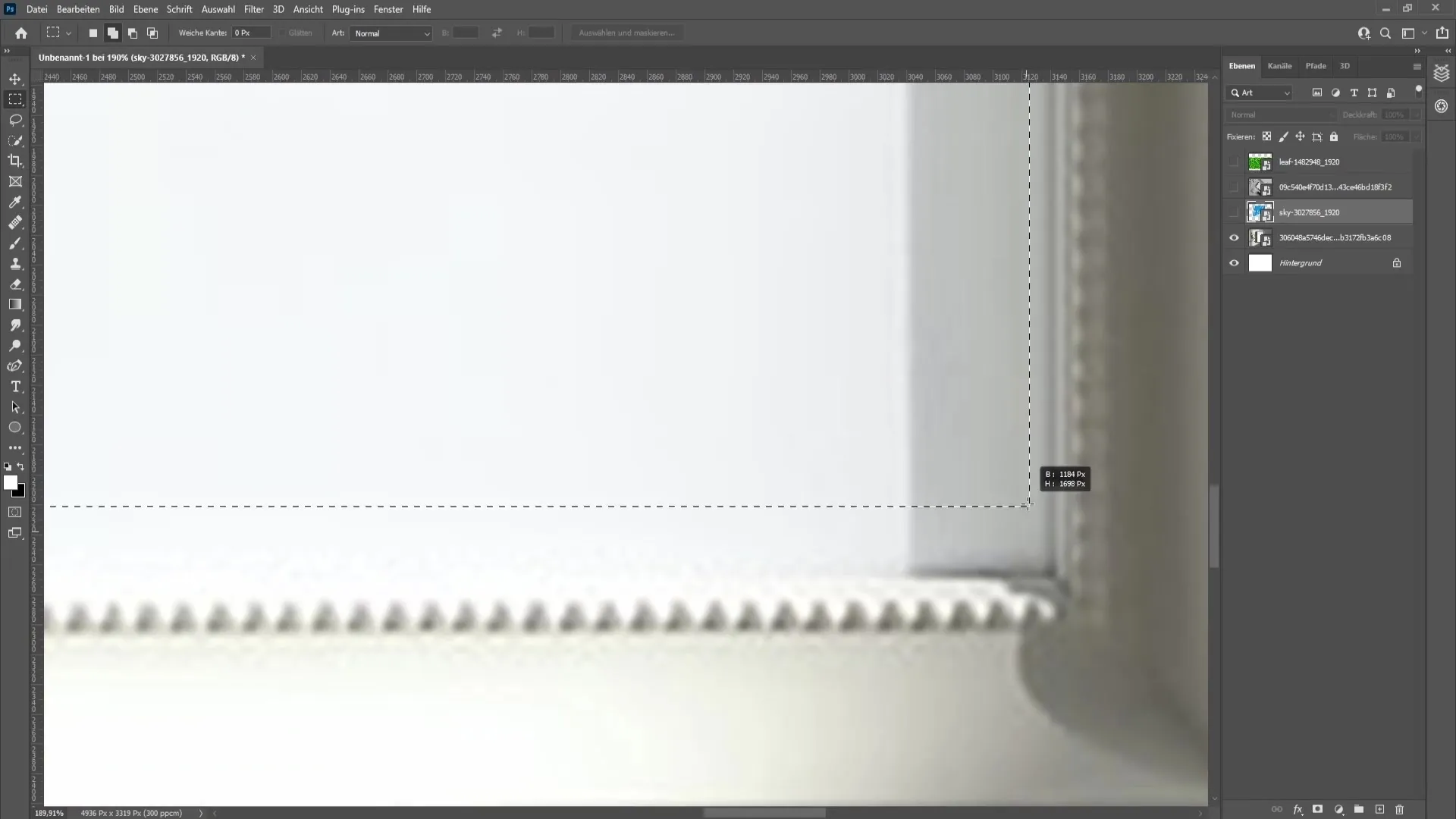
Kad taisnstūris ir izveidots, noņemiet attēla paslēpšanu un noklikšķiniet uz nogriešanas maskas ikonas. Tas parādīs, kā attēls ir glīti attēlots rāmī. Rūpīgi pārbaudiet, vai attēls ir novietots pareizi, un, ja nepieciešams, pielāgojiet to, izmantojot kombināciju Ctrl + T.
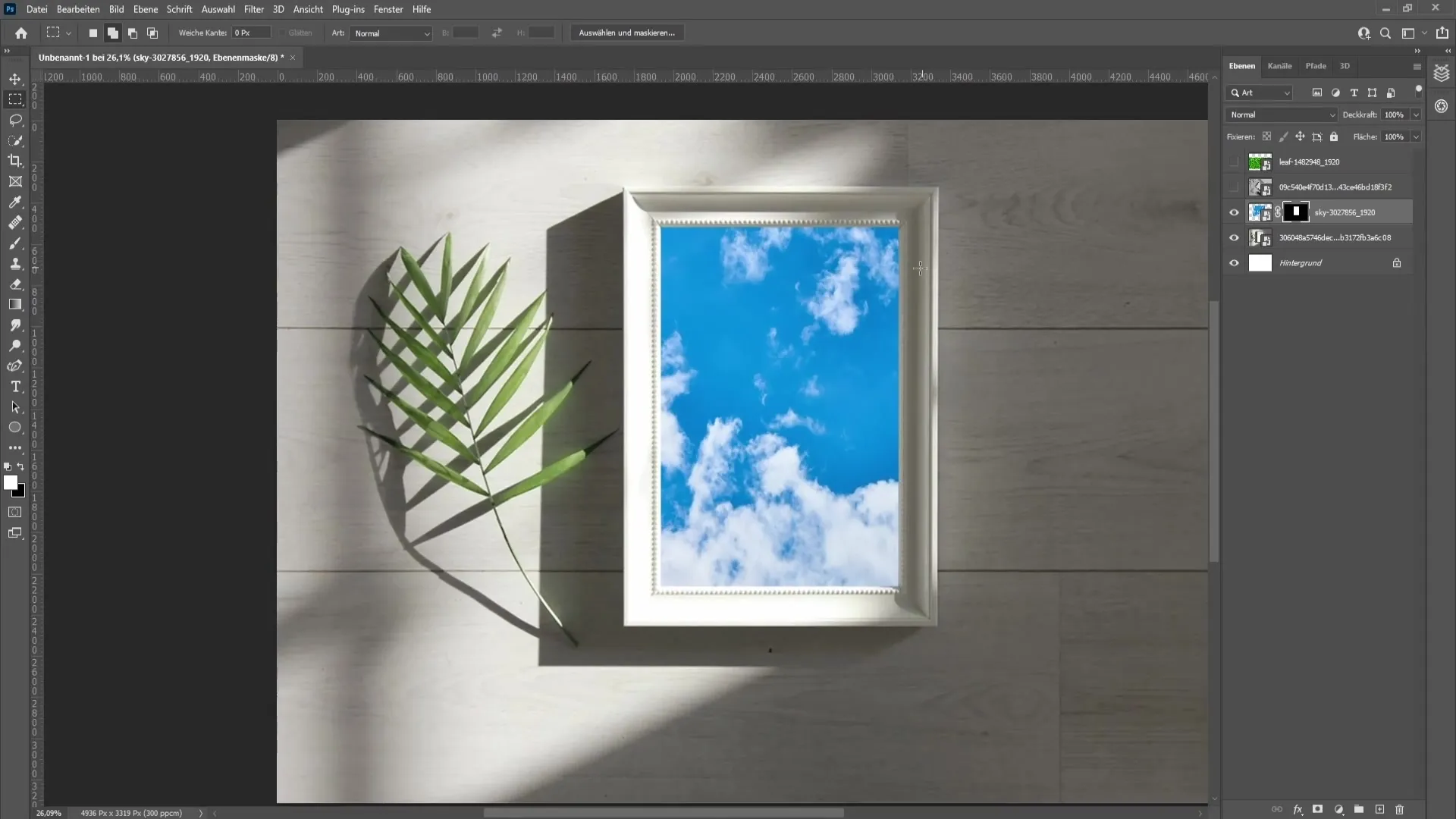
Lai radītu reālistisku ēnu, attēla aizpildījuma opcijai iestatiet "Multiply" (reizināt). Tādējādi atklāsies dabiskā ēna, kas parasti atrodas attēla rāmī. Varat arī nedaudz pielāgot šī slāņa necaurredzamību, lai optimizētu efektu.

Kad esat pabeidzis, varat turpināt darbu ar korekcijām. Lai to izdarītu, dodieties uz paletes Korekcijas un pievienojiet gradācijas līkni. Iestatiet gradācijas līkni kā apcirpšanas masku, lai tiktu ietekmēts tikai rāmī esošais attēls. Tas ļauj jums pielāgot kontrastu un spilgtumu, lai padarītu attēlu pievilcīgāku.
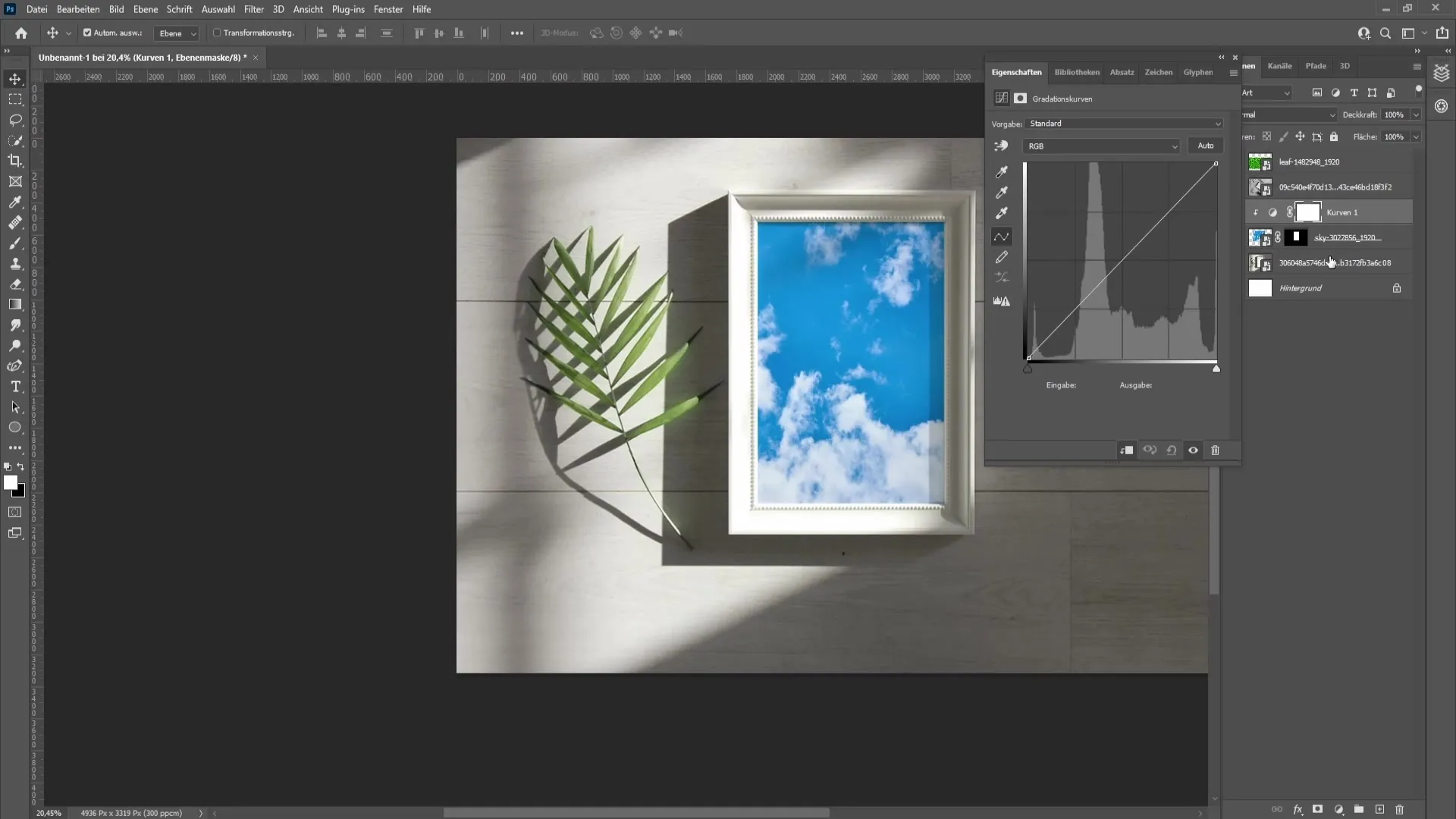
Kad esat pabeiguši šo soli, varat pāriet pie sarežģītāka piemēra - mobilās ierīces maketa. Lai novietotu attēlu uz mobilā tālruņa, atgriezieties pie attēla slāņa un nospiediet Ctrl + C (Cmd + C Mac), lai kopētu. Pēc tam izveidojiet jaunu tukšu slāni, lai izmantotu izzušanas punkta funkciju.
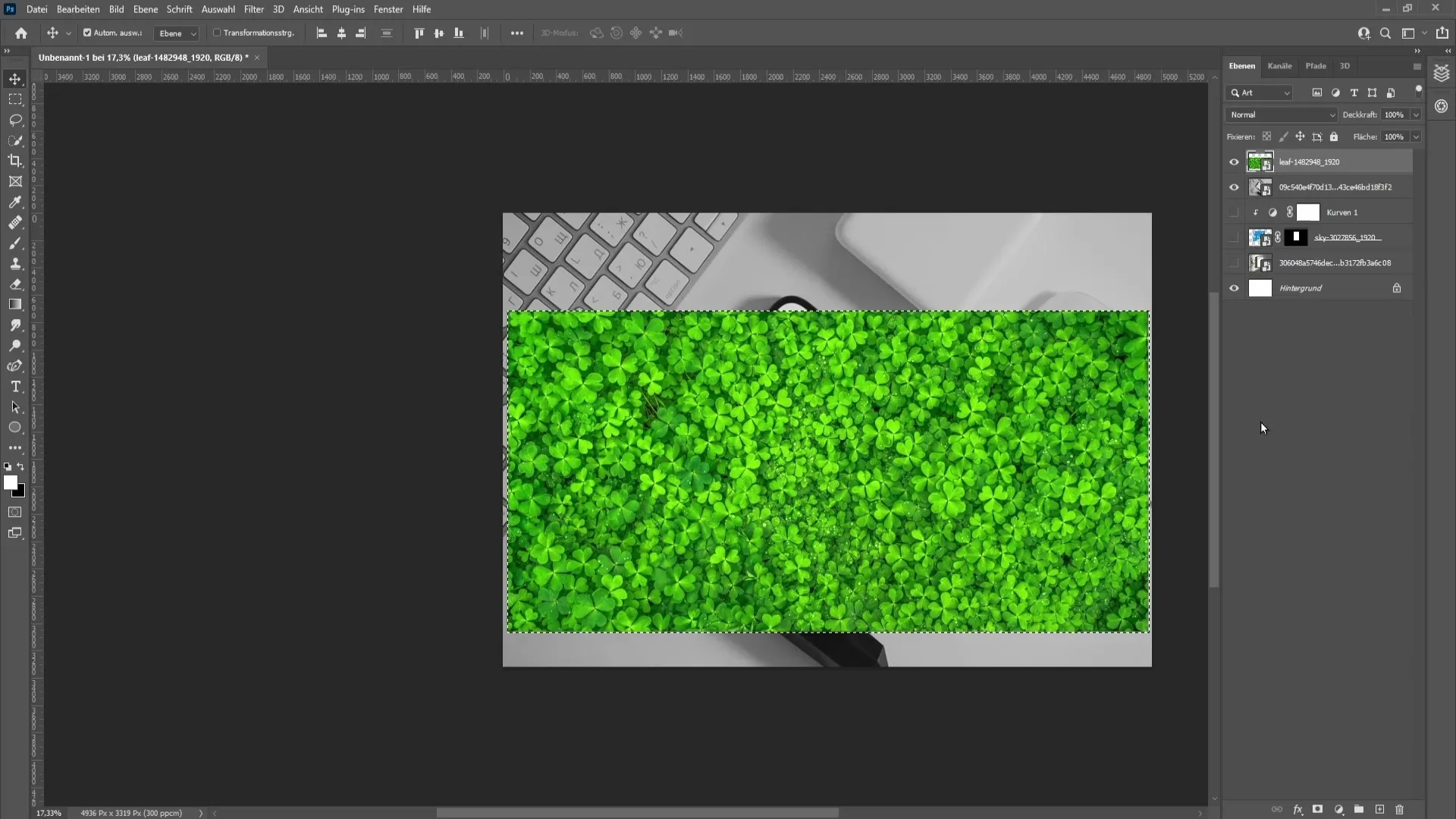
Iestatiet dažus punktus, lai noteiktu mobilās ierīces orientāciju. Šiem punktiem jābūt iestatītiem attiecībā pret mobilā tālruņa malām. Ir lietderīgi pārliecināties, ka zīmētās līnijas ir paralēlas mobilās ierīces malām.
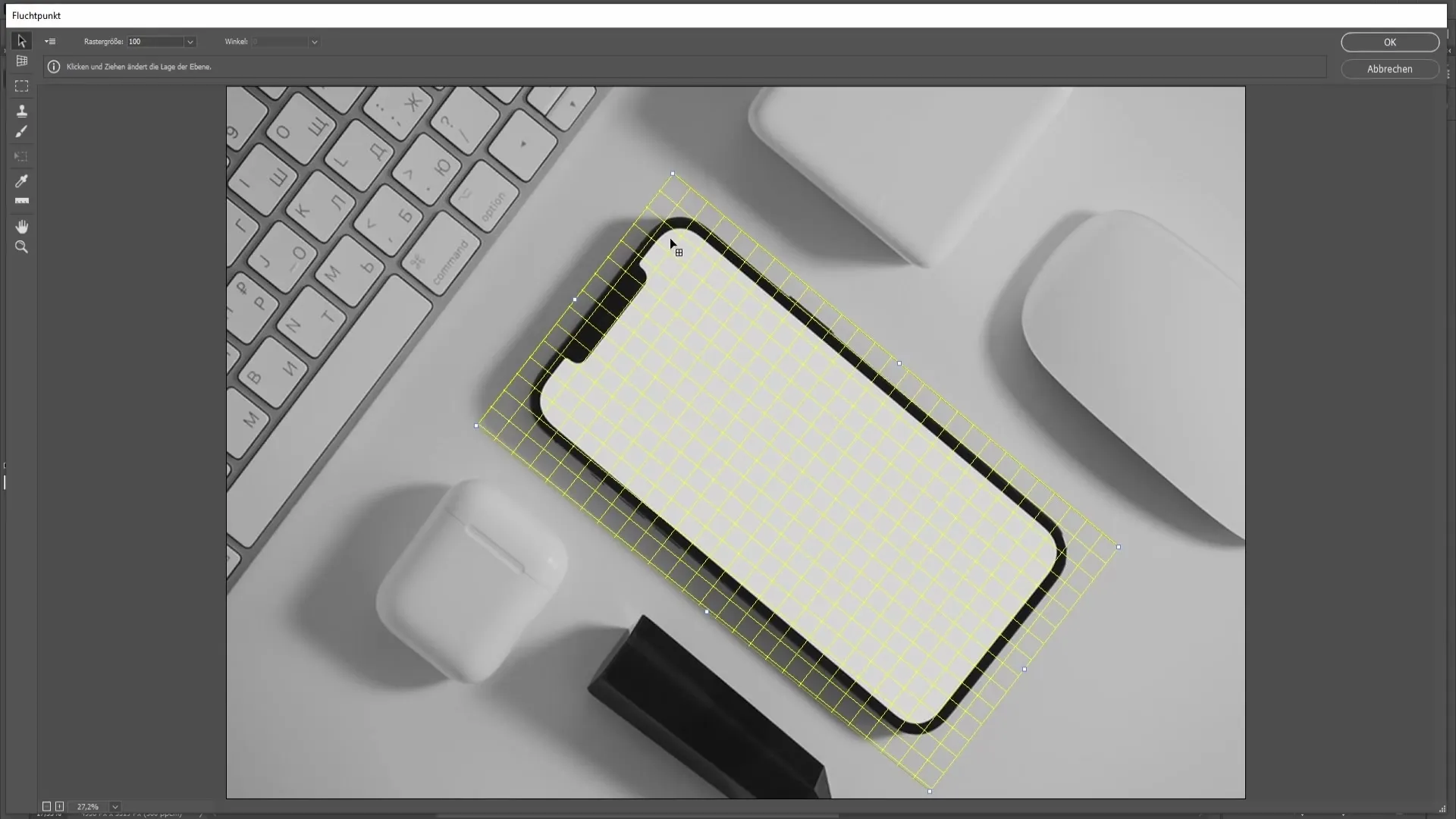
Kad esat apmierināts ar izlīdzināšanu, varat ievietot attēlu, nospiežot Ctrl + V (CMD + V). Pielāgojiet pozīciju, velkot to mobilā tālruņa rāmī. Tagad jums ir jāizveido mobilā rāmja atlase, lai attēls tiktu parādīts perfekti.
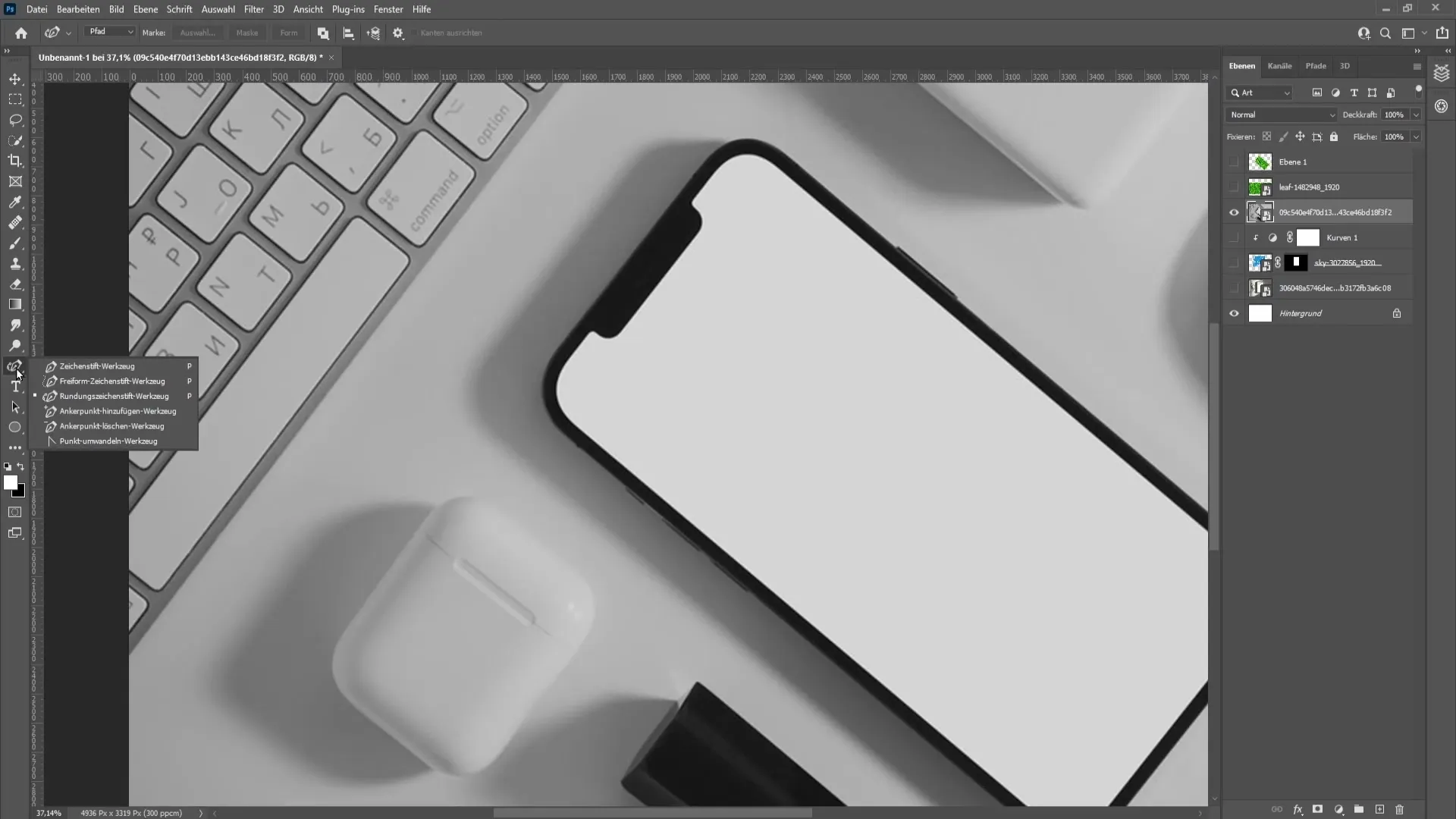
Izmantojiet pildspalvas rīku, lai izveidotu precīzu atlasi ap mobilās ierīces malām. Pārliecinieties, ka malas ir labi definētas un ka ir redzams pēc iespējas mazāk baltu laukumu. Pēc tam šos punktus var pārvietot, lai panāktu vislabāko atbilstību.
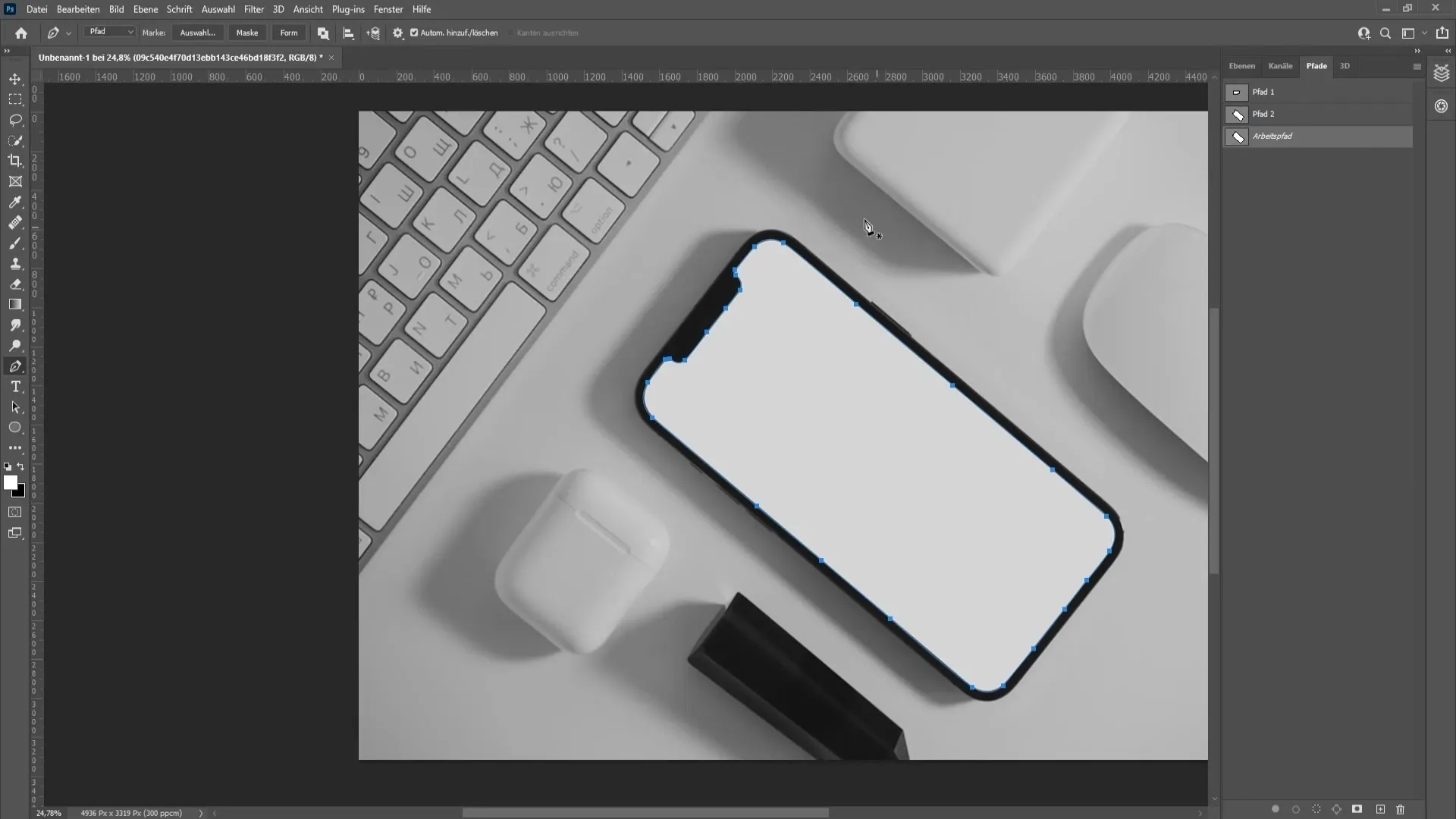
Kad esat izveidojis atlasi, dodieties uz izvēlni "Atlase" un izvēlieties "Izveidot atlasi". Pārliecinieties, ka esat izvēlējies mīksto malu ar nulles pikseļu vērtību. Pēc tam noklikšķiniet uz "OK", lai apstiprinātu atlasi.
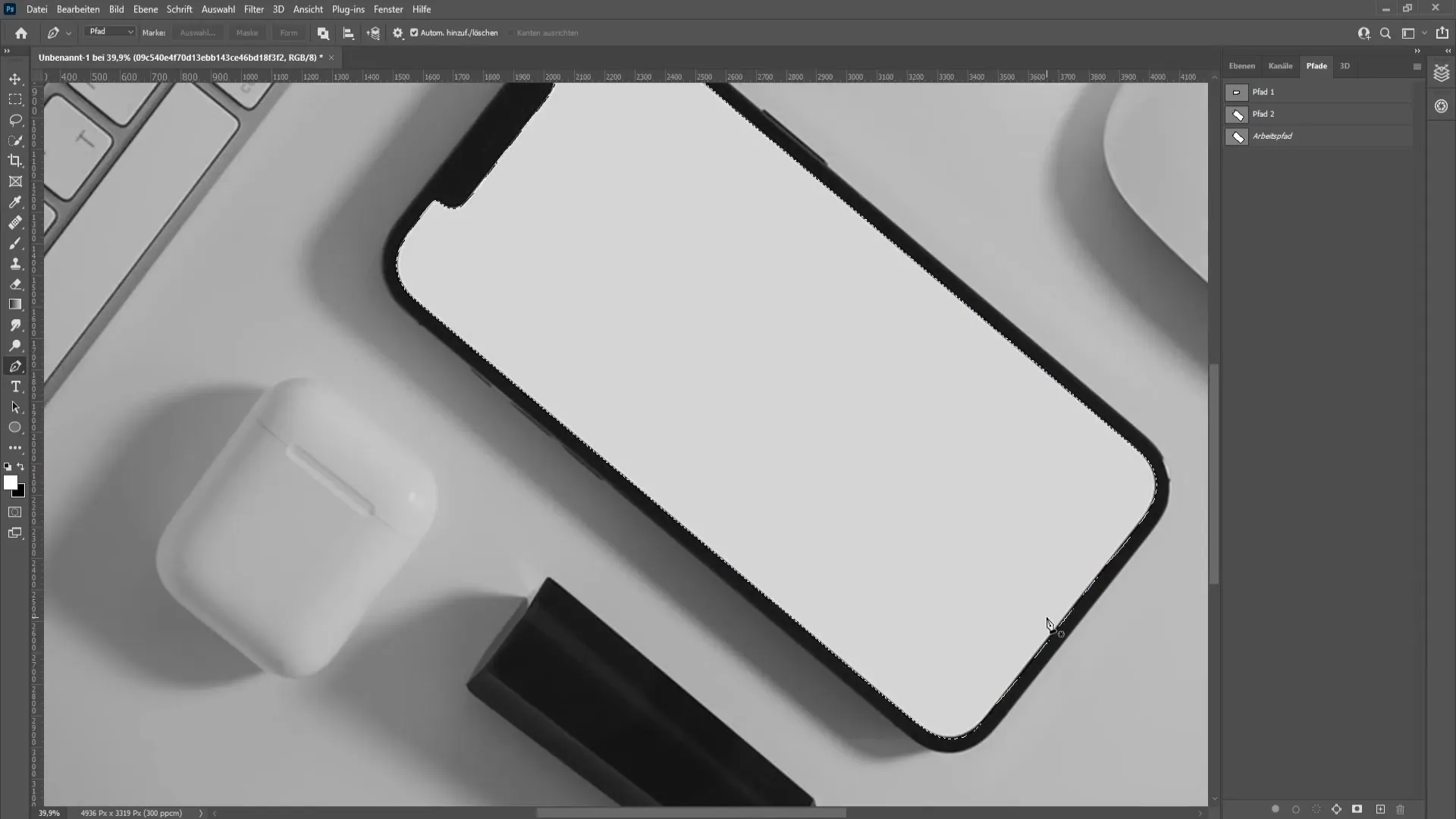
Atšķiriet attēlu, kuru vēlaties izmantot mobilajā ierīcē, un pēc tam noklikšķiniet uz slāņa maskas ikonas. Pārliecinieties, ka ir pārbaudīta pareizā pozīcija, un pēc vajadzības uzlabojiet malas.

Lai vēl vairāk nogludinātu malas, varat izmantot otu, lai rūpīgi pārklātu baltos apgabalus. Mainiet otas necaurredzamību un izmantojiet attēla daļas, lai attēls izskatītos pēc iespējas harmoniskāks.
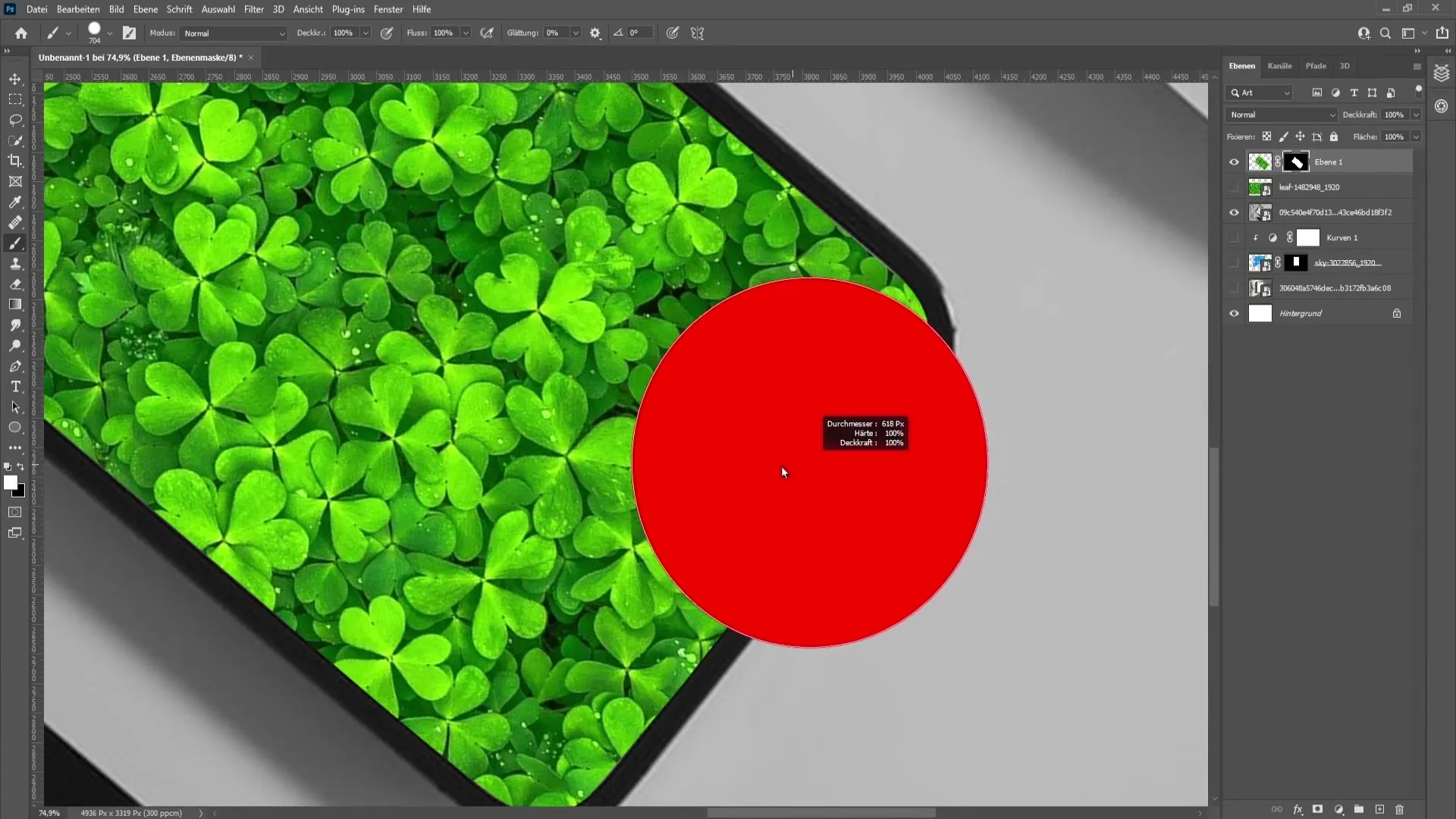
Visbeidzot, varat pielāgot attēla aizpildīšanas opcijas un eksperimentēt ar turpmāku necaurredzamības pielāgošanu, lai viss makets izskatītos vēl reālistiskāks. Jūs izlemjat, cik lielā mērā fonam jābūt redzamam un vai vēlaties piemērot papildu efektus.
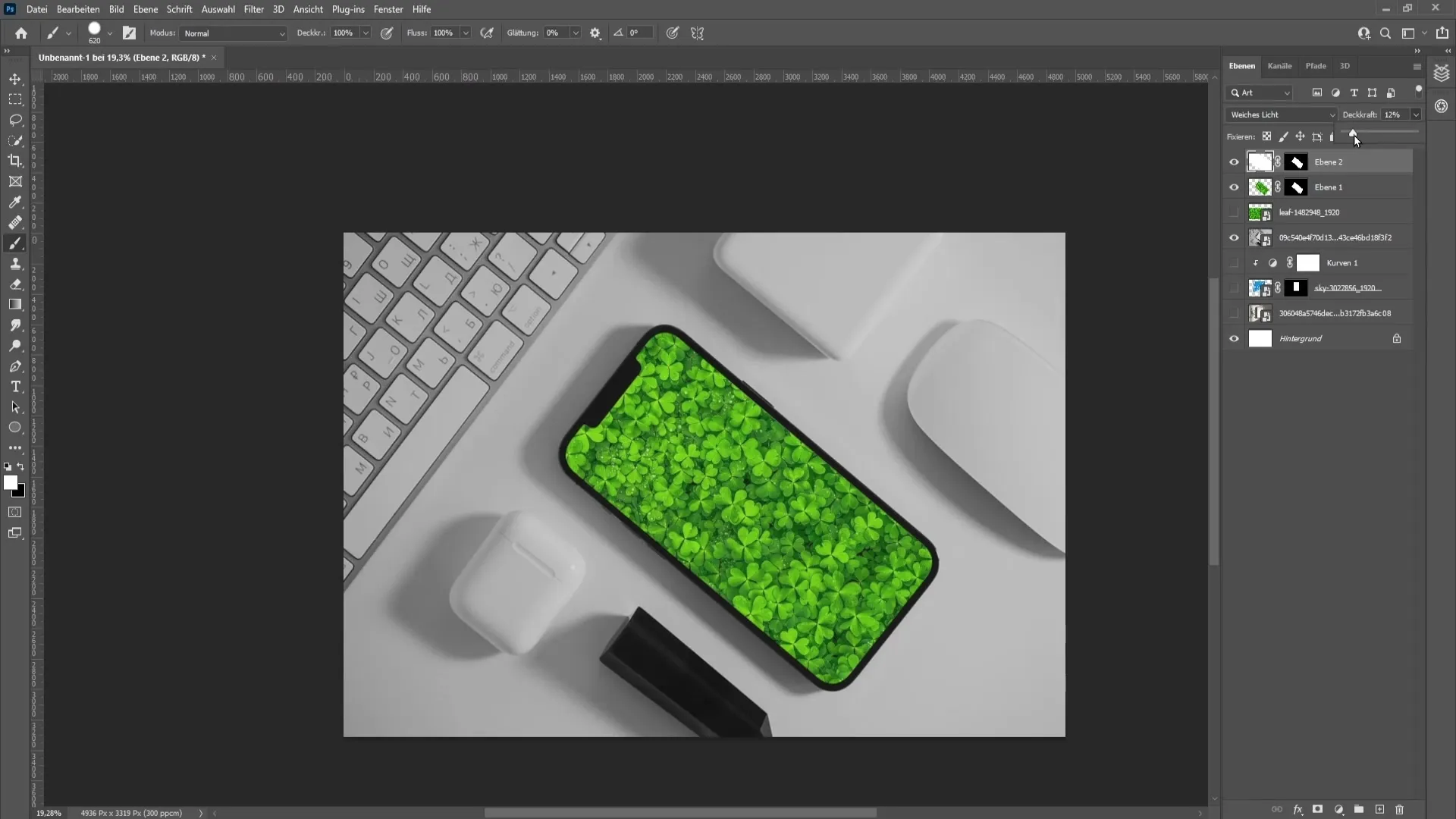
Kopsavilkums
Šajā pamācībā jūs uzzinājāt, kā Photoshop programmā izveidot maketu gan attēlu rāmjiem, gan mobilajām ierīcēm. Jūs esat izgājuši attēla izvietošanas, atlases rīku izmantošanas un attēla korekciju piemērošanas soļus. Ja izmantosiet visus paņēmienus, varēsiet efektīvi prezentēt savas dizaina idejas.


